Project 2016教程-设置成本资源类型: 首先设置的地方为资源工作表,路径为【资源】---【查看】---【资源工作表】 方法一:选择对应的空白行,单击资源名称然后输入对应的名称,然后在类型......
2023-05-30 0
Project软件的日历功能非常强大,只要设置好了日历,那么排定计划时就再也不用掰着手指头计算进度了,Project软件会自动避开非工作时间(比如假期或周末),而自动计算日历中设置的所有工作时间,比如法定假日的调休等。
日历是在【更改工作时间】窗口中进行设置,但是有些用户在使用时却遇到一个尴尬的问题,如图1所示,在设置日历时由于窗口太大,而根本无法点击【确定】按钮,尴尬不?
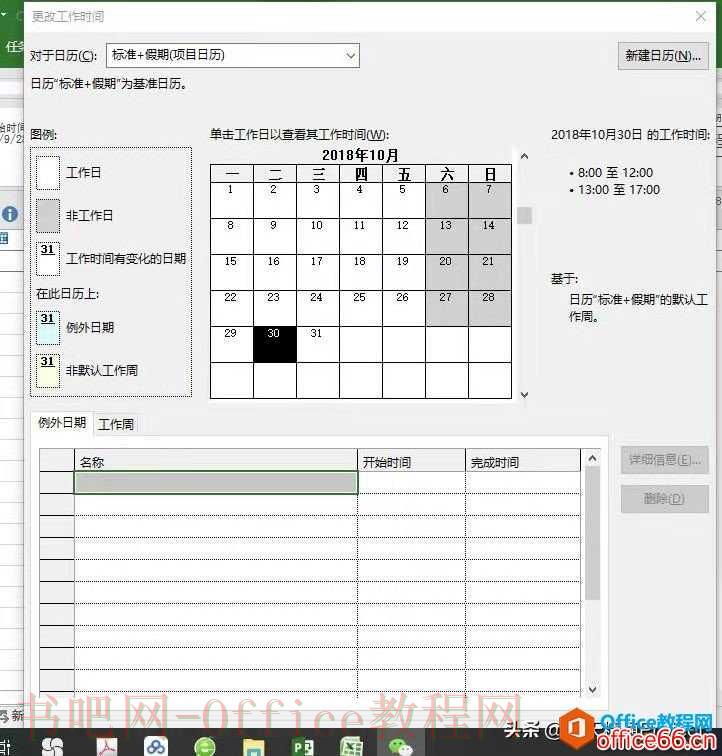
图1
怎么解决呢?连永老师给大家介绍两种方法。
估计现在大家都用WIN7及以上操作系统了,进入Windows设置的界面,如图2所示,点击【系统】按钮。
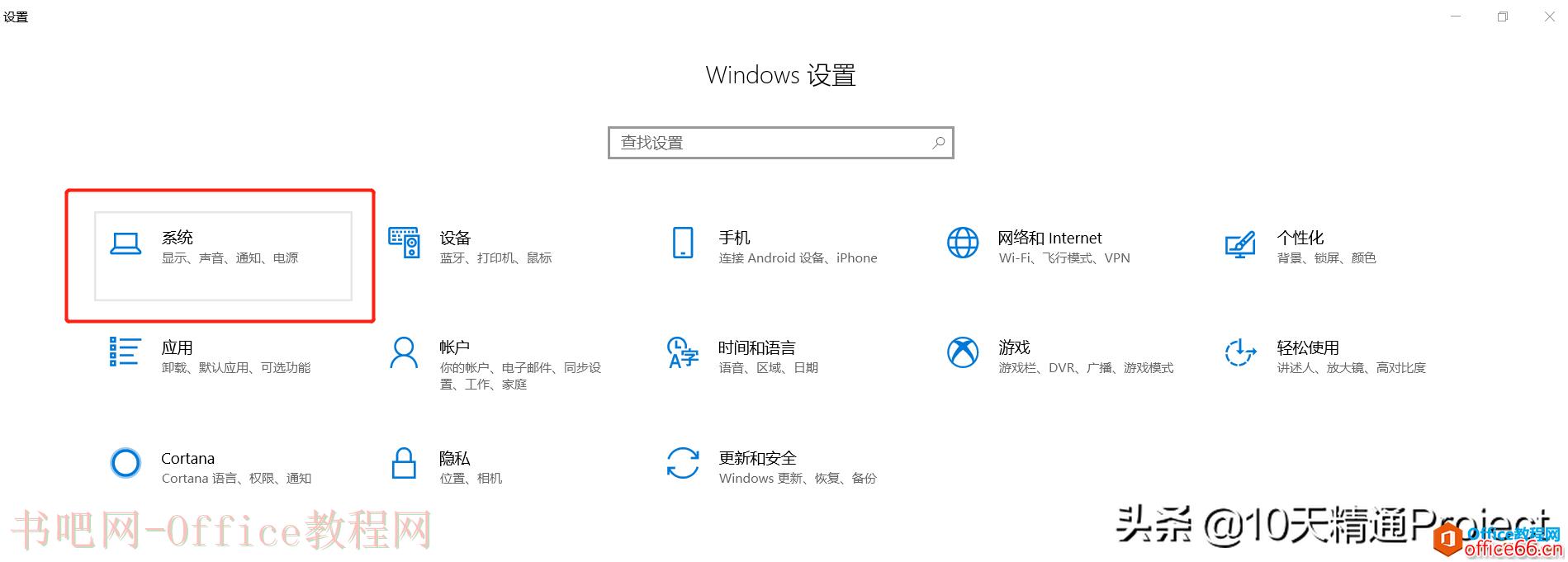
图2
进入下一个界面后,会首先看到【显示】的设置,如图3所示,将【更改文本、应用等项目的大小】处改成100%,或许改成125%就可以了,为保险起见,还是改成100%吧。
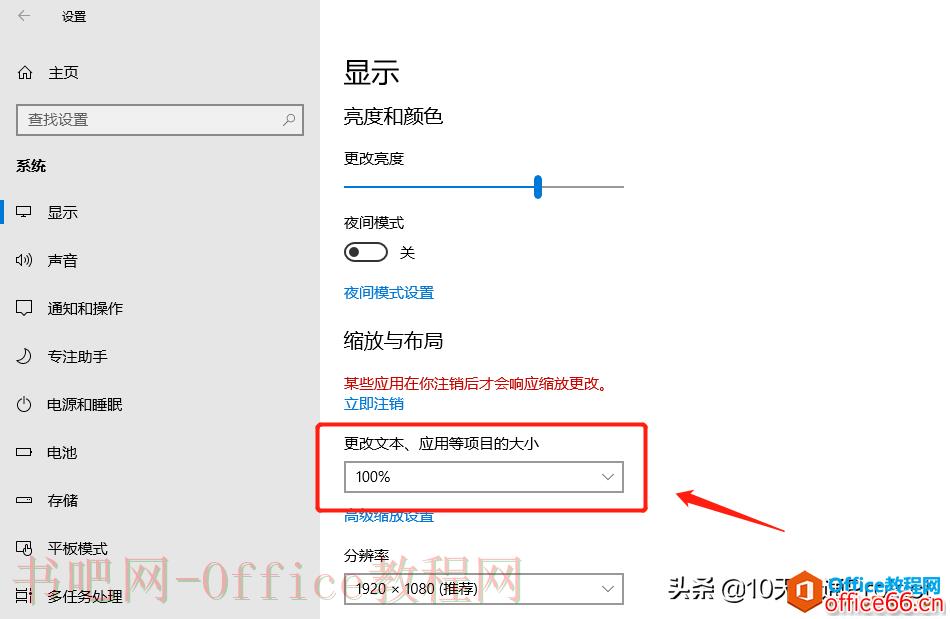
图3
然后再打开【更改工作时间】窗口,就会发现可以正常显示【确定】的按钮了,如图4所示。
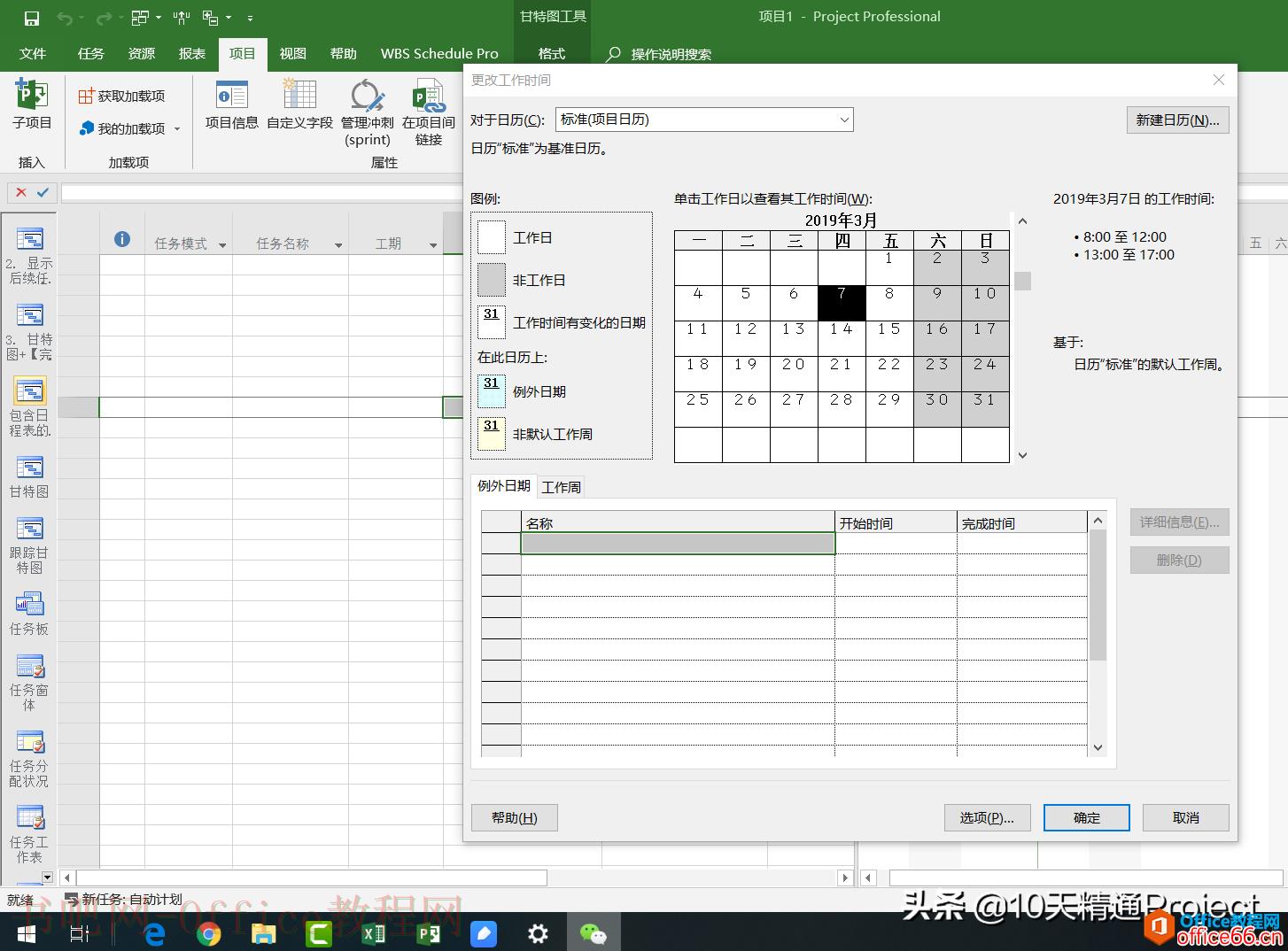
图4
方法二:将任务栏从底部拖到左侧或右侧
首先确认一下,操作系统界面下方的任务栏没有被锁定,如图5所示。鼠标右键点击界面底部,如果【锁定任务栏】前面没有对号✓,就说明任务栏没有锁定。
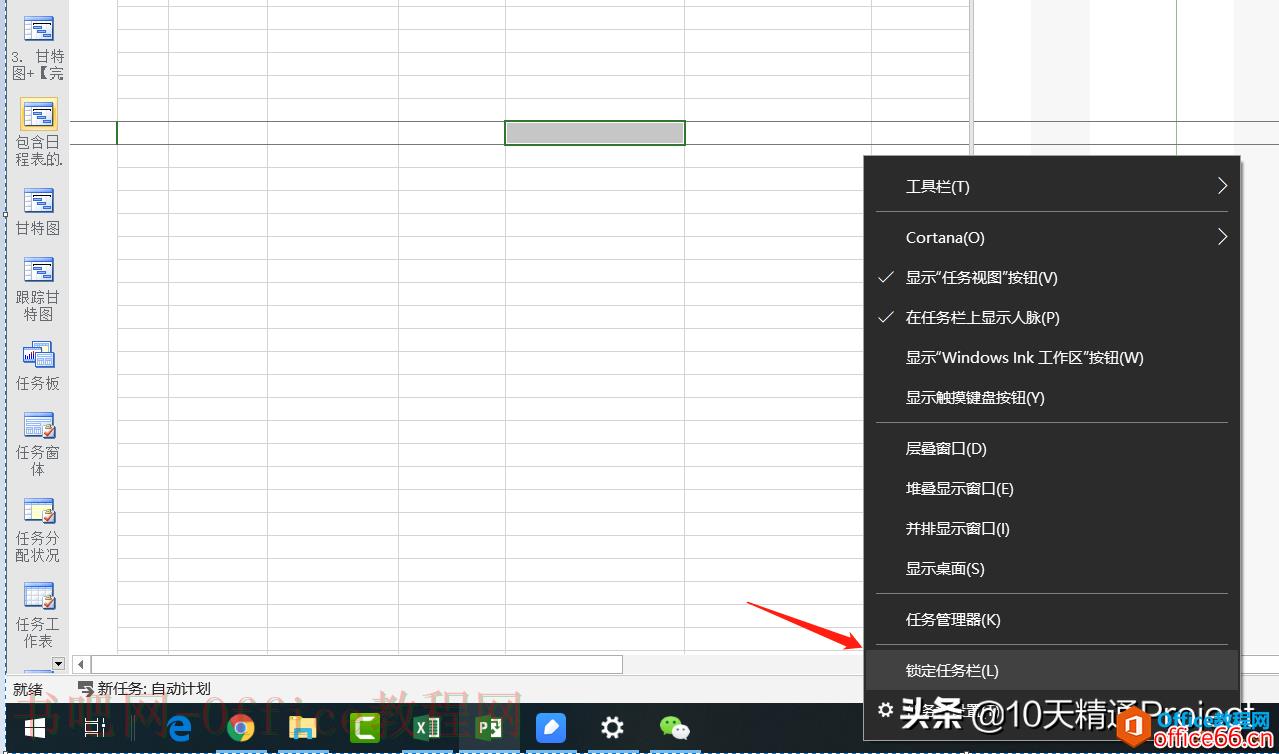
图5
然后用鼠标移动到任务栏位置,按住鼠标左键不放开,直接拖动到屏幕左侧(或右侧),就是这么简单粗暴,如图6所示。这样的话,【更改工作时间】窗口的【确定】按钮一般就显示出来了。
设置完日历后,可以再把任务栏拖动到屏幕下方。
(由于没有找到能录制任务栏的gif工具,这里没有给大家放动图的演示,不过相信大家通过图文也能看明白)

图6
标签: PPT背景图无法修改 更改 工作 窗口 按钮 PowerPoint无法响 时间 excel工作表 Excel工作表怎么换边框 无法 确定
相关文章

Project 2016教程-设置成本资源类型: 首先设置的地方为资源工作表,路径为【资源】---【查看】---【资源工作表】 方法一:选择对应的空白行,单击资源名称然后输入对应的名称,然后在类型......
2023-05-30 0

这一次的分享主要是结合本人在实际使用Project2013过程中的一些方法技巧,其中有一些材料则来源于互联网,期待通过我的梳理成篇后能够给你带来Project2013的入门指导。 在正式讲Project2013有关......
2023-05-30 0

Project 2016教程-如何设定工期: 选择对应的任务的【工期】中,直接输入10个工作日或者10d,如图,再设置对应的开始时间就会填出对应的完成时间。......
2023-05-30 0

Project 2016教程-周期性任务录入: 同一个项目中,可能每周或者每月都要进行一次例会,那么在项目中不断的去添加对应的任务,比较繁琐,这时候我们就可以采用Project2016中一种功能,就做插......
2023-05-30 0

当我们用Project做计划时,经常用的视图也是默认的视图就是甘特图。在这个视图中,左侧是工作表区域,包含任务的很多数据,右侧是甘特图区域,就是显示任务对应的条形图或者甘特图。......
2023-05-30 0